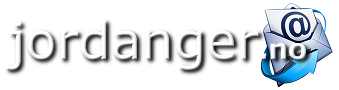Oppsett av Outlook
Dette er en veiledning for hvordan du skal sette opp Outlook
mot jordanger.
MERK! jordanger.no krever Outlook 2010 eller nyere for å fungere. Eldre versjoner støtter ikke sikker tilkobling og vil derfor ikke fungere.
MERK! jordanger.no krever Outlook 2010 eller nyere for å fungere. Eldre versjoner støtter ikke sikker tilkobling og vil derfor ikke fungere.
Åpne kontoadministrasjon i Outlook 2010 eller nyereDu kan åpne konto-administrasjon som vist i bildet under: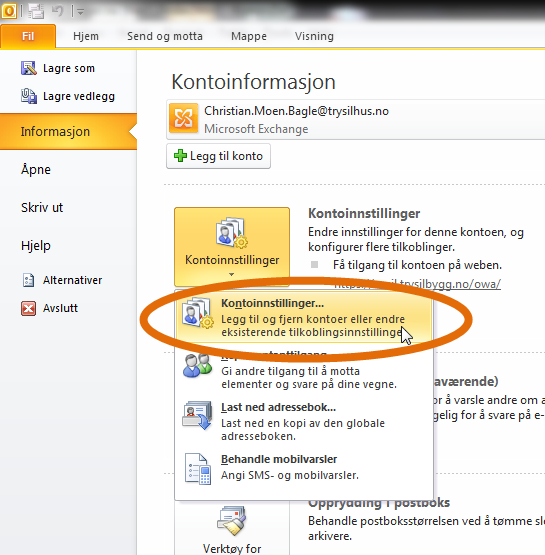 |
Åpne kontoadministrasjon via KontrollpanelAlternativt kan du åpne kontoadministrasjon via Kontrollpanel (Start > Kontrollpanel) i Windows, og velge ikonet merket "E-post" eller "Mail".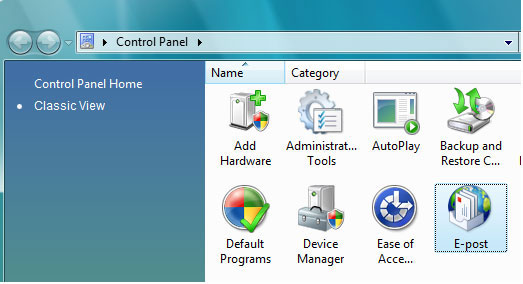 |
Oppsettet er tilnærmet likt, uavhengig av Outlook-versjon:
1. Opprett ny konto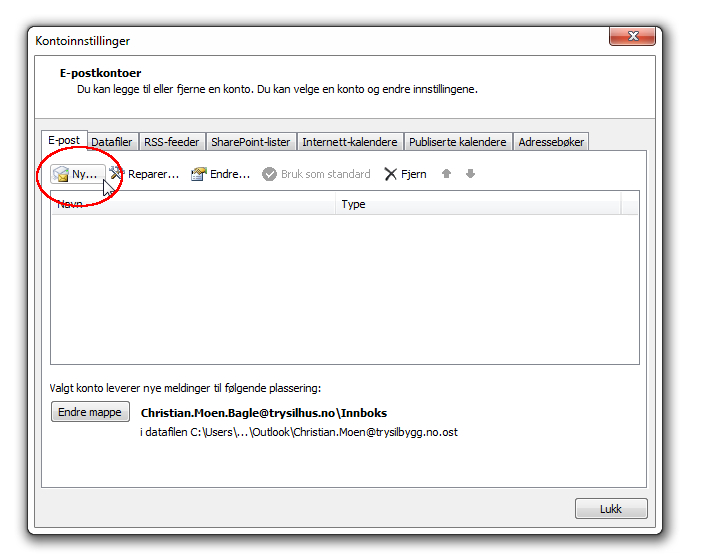 |
2. Velg manuelle innstillingerVelg å konfigurere innstillingene manuelt, trykke "Neste". |
3. Velg E-post på internettTrykk "Neste"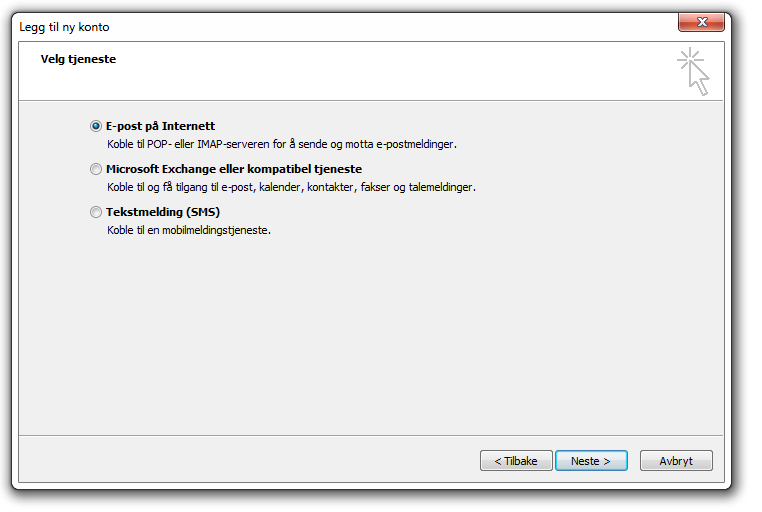 |
4. Legg inn server og konto-informasjonLegg inn server og konto-informasjon som vist under, klikk så på "Flere innstillinger..."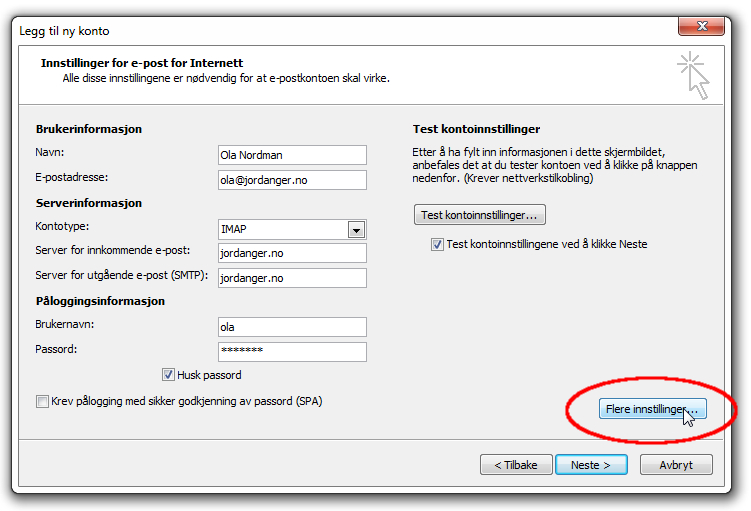 |
5. Server for utgående epostHuk av for alternativet "...server krever godkjenning" som vist under - gå så til punkt 6.
| 6. Avanserte innstillingerVelg fanen "Avansert" og velg SSL for IMAP og TLS for utgående e-post som vist under. Utgående e-post (SMTP) skal benytte port 587 (port 25 kan benyttes dersom din nettleverandør ikke har sperret for dette).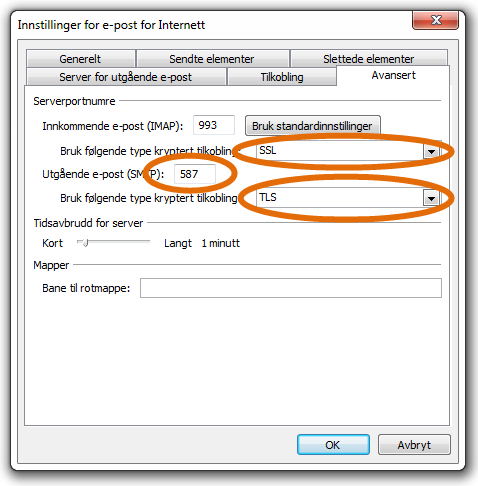
|
7. Fullfør oppsettetI bildet i punkt 4 hvor du sist trykket "Flere innstillinger..." velger du nå "Neste". Konto-innstillingene blir nå verifisert.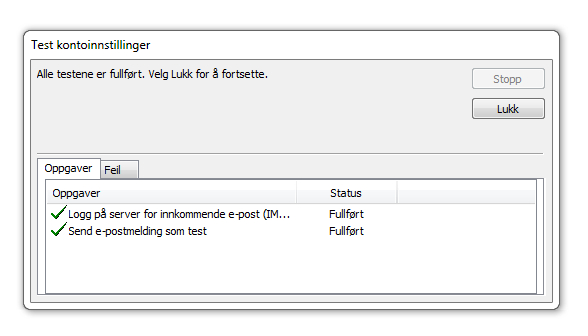 |
8. Oppsettet er ferdigGratulerer, oppsett av e-post er fullført. Trykk "Fullfør" for å avslutte veivsiseren.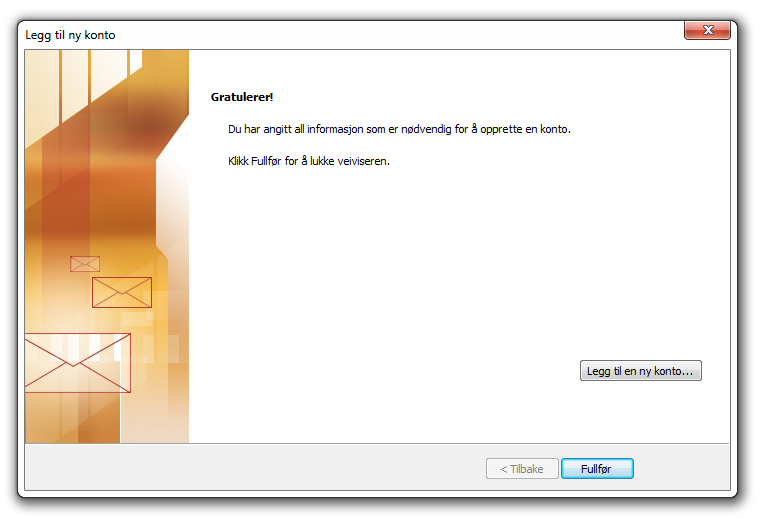 |
Tilbake til forsiden